Где находится архив в ватсапе на андроиде?
Где находится архив в WhatsApp и что он значит
Технологии помогают повысить уровень производительности на работе, знакомиться через социальные сети, или общаться на расстоянии. Приложение Whatsapp разработано для того, чтобы пользователи могли оставаться на связи на расстоянии. Клиенты программы могут отправлять сообщения, и пользоваться доступным функционалом. Опции и инструменты интуитивно понятные для пользования, и поэтому клиенты отдают предпочтение мессенджеру. Среди функционала можно отметить:
- Отправление голосовых и текстовых сообщений;
- Получение текстовых и голосовых сообщений;
- Обмен файлами, фотографиями, изображениями и ссылками;
- Управление настройками;
- Изменение статуса или аватара.
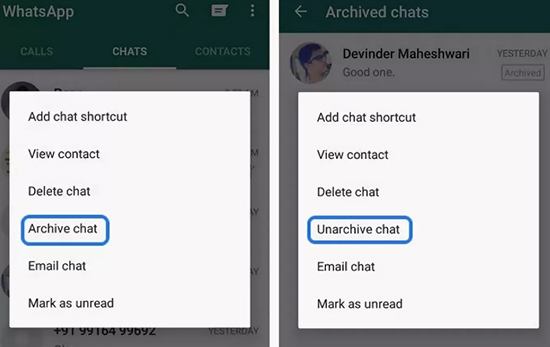
При этом, пользователь не может сохранять данные, которые были отправлены или получены в сообщениях. Данные не будут представлены в стандартном сжатом варианте. Если произошла процедура архивации, то диалог из программы будет скрыт со страницы приложения, где находятся чаты пользователя.
- Что значит архивировать данные в Вотсапе?
- Где находятся архивы Ватсап?
- Как заархивировать чат?
- Андроид
- Айфон
- Как открыть архив Ватсап?
- Как восстановить сообщения из архива?
Что значит архивировать данные в Вотсапе?
Доступная для пользователей программы Ватсап опция архивирования чата разрешает клиентам скрыть индивидуальный или групповой диалог из списка чатов. При помощи архива пользователь может упорядочить данные, и обращаться к диалогам при необходимости.
Следует отметить, что процедура архивирования чата не может удалить, или создать резервную копию на SD-карте. Если в чат пришло сообщение, то чат будет автоматически разархивирован.
Проводить архивацию в программе Ватсап целесообразно в том варианте, если пользователь открыл много чатов. При архивации могут пропасть со страницы диалогов чаты, которыми клиенты редко пользуются. Архив позволяет скрыть диалог на время, а при необходимости диалог может быть возвращен в варианте, при котором проходила архивация.
Где находятся архивы Ватсап?
Информация и данные из диалогов, которые скрыты в архиве в приложении WhatsApp сохраняются во встроенной памяти мобильного устройства. Диалоги не переносятся на облачные платформы, поэтому пользователи программой смогут вытащить в режиме офлайн, что значит, нет необходимости иметь подключение к интернету для разархивации. Файлы, фотографии, картинки и видеоролики, которые были загружены из архивированной беседы, находятся в открытом доступны в галерее медиаобъектов для конкретного мобильного устройства. Пользователи могут просматривать медиафайлы в галереи, или отправлять собеседникам в чатах в программе Ватсап.
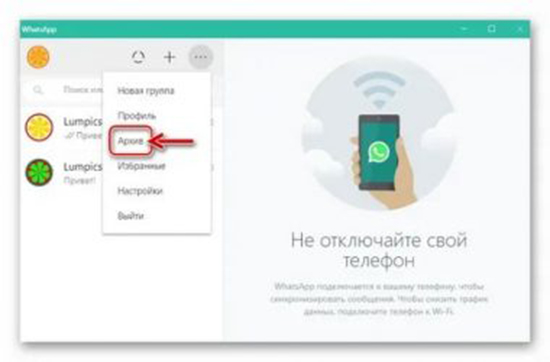
Как заархивировать чат?
Пользователь может заархивировать конкретно выбранный диалог, чтобы не появляется на странице чатов, или использовать вариант по архивации всех доступных диалогов. Для того, чтобы отправить в архив все доступные диалоги, следует:
- Войти в программу Ватсап, и перейти в раздел настроек, который будет расположен в нижней части экрана.
- В настройках, следует выбрать раздел «Чаты», который разрешает проводить редактирование доступных диалогов.
- В раздел следует выбрать историю, и в меню выбрать вариант по проведению архивирования. При этом, порядок действия идентичен для мобильных устройств на базе Андроид или iOS.
Андроид
На устройстве на базе Андроид можно создать архив всех диалогов, или заархивировать определенный чат. Процедура архивирования конкретного диалога на мобильном устройстве на базе Андроид:
- Для начала следует войти в программу аВатсап.
- В меню следует выбрать вариант с чатами, и нажать на раздел меню, чтобы перейти в диалоги.
- Выбрать конкретный чат, и нажимать в течение пары секунд. После нажатия на верхней части экрана выйдет меню для диалога.
- Следует выбрать вариант с архивацией, значок будет представлен в виде стрелки, которая направлена вниз.
После окончания операции, пользователь может увидеть, что диалога нет в списке, а значит, что чат находится в архиве.
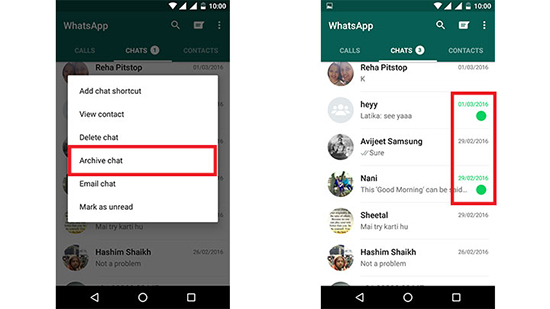
Айфон
Пользователи мобильных устройств Айфон могут воспользоваться опцией архивирования, что скрыть диалог со страницы с чатами, и вернуть при необходимости. Процесс архивирования на Айфон заключается в последовательности операций.:
- Вначале следует открыть приложение Ватсап на мобильном устройстве.
- В нижней части экрана можно будет увидеть меню, в котором можно найти раздел под названием «Чаты», и выбрать конкретный чат, который необходимо заархивировать.
- При этом, следует не нажать на диалог, а провести пальцем в левую сторону.
- Приложение автоматически откроет меню для диалога, и следует выбрать команду, которая отправит диалог в архив.
Пользователи Айфона могут отправлять в архив несколько диалогов, и возвращать один или все.
Как открыть архив Ватсап?
При необходимости пользователи могут открыть архив, чтобы просмотреть диалоги, которые расположены в заархивированном виде. Для того, чтобы просмотреть диалоги, которые были внесены в архив, следует пролистать меню до нижнего края. После прокрутки выйдет вариант, где будут расположены заархивированные чаты, которые можно будет оставить в подобном статусе, или вывести из архива, и продолжить пользоваться диалогами.
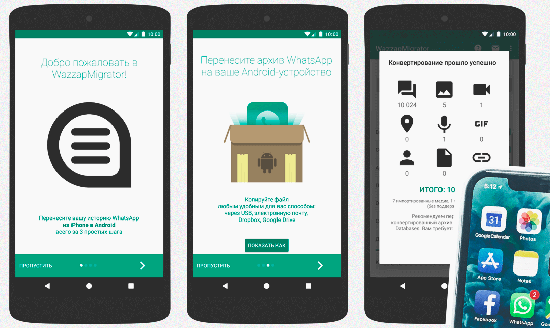
Как восстановить сообщения из архива?
Если клиентам программы понадобилось найти сообщения из архива, или медиафайлы, следует убрать диалог из архива. Клиенты приложения Ватсап могут и разархивировать диалог, если появилась необходимость.
Для пользователей устройств Айфон следует:
- Открыть программу Ватсап. В нижней части пользователи могут ознакомиться с доступными разделами меню.
- Если открыть раздел меню «Чаты», который можно найти в нижней части меню, то на вверху необходимо выбрать вариант поиск. Если поиск не высветился на экране, необходимо провести по меню сверху вниз, и строчка появится на экране.
- В поисковую строку следует ввести наименование диалога, или цитату, которая содержит информацию из конкретного чата.
- Поиск выдаст вариант, и следует провести по чату в левую сторону.
- В меню необходимо выбрать вариант с названием «Из архива», и диалог выйдет на экран с доступными чатами.
Пользователи мобильного приложения Ватсап на смартфонах Андроид могут вывести чат из архива, чтобы отправлять сообщения. Процедура восстановления диалога из архива для устройств Андроид:
- После открытия приложения Ватсап, следует просмотреть доступные диалоги в меню до нижней части экрана. Меню с диалогами можно выбрать из меню программы.
- При этом, внизу можно будет заметить, меню с архивами, и пользователю необходимо перейти в архив. Папка будет называться «Из архива».
- Из предложенного списка следует выбрать необходимый вариант, и жать на чат до тех пор, пока не возникнет меню для пользования.
- Чтобы вывести диалог из архива, следует нажать на изображение стрелочки, которая указывает в нижнюю сторону. Клиенты могут вывести из архива конкретный чат, или несколько вариантов.
Пользователи могут продолжить применять диалог при необходимости после архивации. Информация, данные будут сохранены. При этом, изображения и файлы будут сохранены, и клиенты программы могут отправлять доступные медиафайлы. Собеседники могут продолжать общаться через диалог, который был выведен из архива.
Как посмотреть архив в Whatsapp
У пользователей часто возникают вопросы после активации функции «Архив» в «Ватсапе», как посмотреть переписку и как вернуть ее на главный экран. Порядок действий, а также инструкция по удалению сообщений различаются в зависимости от операционной системы гаджета.
Что значит архивировать в «Вотсапе»
Термин «архивировать» в «Ватсапе» имеет значение, отличающееся от общепринятого. При активации этой функции не происходит сжатие данных, приводящее к освобождению места в памяти устройства. Данное действие дает возможность только скрыть диалог с главной страницы приложения.
Архивация в WhatsApp целесообразна в том случае, когда в приложении создано много чатов. Она дает возможность убрать редкоиспользуемые беседы, что облегчает поиск нужных диалогов. При этом текст скрываемой переписки сохраняется, ее можно в любой момент вернуть в список активных.
Где сохраняются архивированные данные
Содержимое скрытых в архиве WhatsApp диалогов остается в памяти гаджета. Они не переносятся на облачные серверы, поэтому переписку можно вытащить даже будучи офлайн. Видео и другие файлы, которые были загружены из этой беседы, по-прежнему будут доступны в галерее медиаобъектов.
Архивация отдельного чата в «Ватсап»
На Android
Чтобы заархивировать беседу при использовании гаджета на Андроиде, нужно:
- Перейти на первый экран мессенджера.
- Нажать на диалог и удерживать до появления меню в верхней части экрана.
- Тапнуть по значку архивации, представляющий собой квадрат с направленной вниз стрелкой.
На iPhone
Для владельцев iPhone последовательность действий следующая:
- Открыть приложение.
- Найти нужный диалог и провести по нему (свайпнуть) справа налево.
- В появившемся меню выбрать «В архив».
Кроме того, на гаджетах от Apple можно тапнуть иконку «Чаты», выбрать несколько бесед и нажать «В Архив».
Архивация всех чатов
Чтобы на Android убрать с главного экрана все группы и индивидуальные беседы, нужно:
- находясь на главной странице приложения, нажать иконку с 3 точками;
- в появившемся меню выбрать «Настройки»;
- тапнуть по разделу «Чаты»;
- перейти на вкладку «История чатов»;
- выбрать «Архивировать все чаты».
Как восстановить сообщения из архива «Ватсап»
Прочитать скрытую переписку можно, не извлекая ее на главный экран. Достаточно перейти в раздел, содержащий спрятанные беседы, и открыть нужную.
Если человек, чат с которым был отправлен в архив, пришлет новое сообщение, диалог автоматически будет извлечен мессенджером и перенесен в перечень активных.
Как разархивировать чат в WhatsApp на «Айфоне»
Чтобы самостоятельно перевести заархивированную переписку в список действующих, пользователю iPhone нужно:
- находясь в главном меню, в строке «Поиск» указать название беседы или цитату из содержащихся в ней сообщений;
- свайпнуть по найденному диалогу влево;
- нажать кнопку «Из архива».
На «Андроиде»
Если пользователь хочет вернуть на главный экран WhatsApp заархивированный диалог, ему необходимо:
- открыть приложение;
- пролистать список бесед до самого конца;
- кликнуть на синюю надпись «В архиве», чтобы зайти в него;
- в появившемся списке диалогов нажать на нужный, удерживать до появления меню;
- нажать на иконку со стрелочкой, указывающей наверх.
Как удалить архив
Удаление бесед, перемещенных в архив «Вотс-апа», и диалогов с главного экрана производится по одному принципу.
Если нужно удалить групповой чат «Вацапа», то из него предварительно нужно выйти. Это можно сделать через главное меню или через открытую беседу. В обоих случаях потребуется нажать иконку с многоточием и выбрать нужный пункт. После этого в том же меню будет доступна кнопка «Удалить группу».
Android
Чтобы удалить диалог на гаджете с операционной системой Андроид, нужно:
- перейти в раздел «В архиве», где расположены все скрытые беседы;
- найти нужную переписку;
- нажать на нее и удерживать до появления меню;
- тапнуть по иконке в виде мусорного бака;
- подтвердить действие в появившемся диалоговом окне, нажав на кнопку “ОК”.
iPhone
Пользователи гаджетов на iOS могут удалить ненужный чат следующим образом:
- найти ненужный диалог через строку «Поиск» или листая беседы, перемещенные в архив;
- свайпнуть по тому чату, который следует стереть;
- нажать на знак многоточия;
- в появившемся меню выбрать раздел «Удаление»;
- подтвердить действие.
Несмотря на то что диалог с этим контактом можно будет создать снова, потерянную информацию вернуть нельзя. Повторно скачать ее с серверов приложения также не получится. Все данные удаляются сразу после доставки адресату.
Что такое архив Ватсапа — разбираемся вместе!
Архив Ватсап – опция не новая, но знакомая не всем пользователям мессенджера. Если раньше вы не пользовались возможностью сохранения чатов в отдельной папке – наш обзор для вас! Собрали подробнейшую информацию и готовы делиться секретами работы в приложении!
Что это
По традиции, начинаем обзор со своеобразного определения – поговорим о том, что такое архив сообщений WhatsApp.
Архив WhatsApp — это хранилище чатов, представляющее собой отдельную папку, встроенную в мессенджер.
Вы можете перенести туда неограниченное количество диалогов, которые не нужны на основном экране. Переименовывать папку нельзя, название установлено по умолчанию! Зачем нужна эта опция в Ватсапе?
- Позволяет отфильтровать определенные переписки – они будут храниться отдельно;
- Позволяет избавиться от ненужных чатов – удалить нельзя, но видеть не хочется.
Особенность хранилища Ватсапа – вы не будете получать оповещения о сообщениях, вложениях и звонках. Входящие будут поступать, прочитать/просмотреть их можно в любое время, без ограничений.
Участники диалога – как обычного, так и группового – не будут знать о том, что беседа была отправлена на хранение. Никакого особого статуса, выделяющего чат или вашу личность, нет.
С определением ясно? Пора поговорить о возможностях встроенной функции – и сначала мы будем пытаться найти архив в WhatsApp!

Основные возможности
Совместными усилиями подходим к важнейшей части нашей статьи – вы же хотите узнать, где прячется особенная папка Ватсапа? Создавать ее не нужно – все сделано! Ловите инструкции для пользователей двух самых популярных операционных систем.
Если открыть архив в Вотсапе нужно на Айфоне:
- Откройте мессенджер;
- Потяните экран с чатами свайпом вниз;
- Сверху появится иконка в виде коробки с соответствующей подписью.
Для владельцев Андроида заготовлен другой алгоритм:
- Войдите в приложение и найдите вкладку с беседами;
- Пролистайте диалоги до конца – внизу вы найдете соответствующий раздел.

Мы смогли понять, как посмотреть архив Ватсап – просто нажмите на соответствующую строку! Теперь будем учиться работать с доступными возможностями.
Как добавить чат в архив
Попробуем добавить диалог в хранилище Ватсапа – если он больше не нужен. Сначала алгоритм для Айфона :
- Найдите беседу на основном экране;
- Сделайте свайп справа налево;
- Найдите синюю иконку с коробкой и нажмите на нее.

А теперь инструкция для Андроида :
- Отыщите чат, который хотите спрятать;
- Зажмите строку пальцем и подержите до появления дополнительного меню;
- Кликните на кнопку в виде коробочки на верхней панели.

Готово! Последовательно можно перенести любое количество диалогов – все они лежат в хранилище Ватсапа до поры до времени.
Добавить несколько
Не забываем о том, что вы можете перенести в хранилище все диалоги – где в Ватсапе архив вы уже знаете, пора его наполнить!
- Откройте раздел с чатами Ватсапа и жмите «Изменить» наверху слева;
- Напротив диалогов появятся окошки – ставьте галочки напротив тех, которые захотели заархивировать;
- Как только закончите выбор, жмите на кнопку архива на нижней панели.
- Зажмите любой диалог до появления чекбоксов;
- Отметьте нужные беседы и жмите на коробочку.

Восстановить
Теперь нужно обсудить, как восстановить архив Ватсап: предположим, вы хотите вернуть диалог на общий экран.
На Айфоне нужно сделать следующее:
- Войдите в мессенджер и сделайте свайп вверх;
- Перейдите к хранилищу;
- Найдите беседу и сделайте свайп справа налево;
- Кликните на кнопку «Разархивировать» .
Теперь поговорим о том, как вытащить чат из архива WhatsApp на Андроиде :
- Откройте Ватсап и найдите кнопку архива;
- Отыщите диалог, который хотите восстановить;
- Зажмите его – появится меню наверху;
- Кликните на иконку с перечеркнутой коробкой.


Удалить
Вы уже знаете, как посмотреть архив в WhatsApp и пополнить его, можете восстанавливать беседы. Напоследок пара слов об удалении!
- Сделайте свайп право-лево;
- Найдите три точки, подписанные «Еще» ;
- Кликните по строке «Удалить» и подтвердите действие.
Если у вас Андроид :
- Зажмите беседу до появления иконок наверху;
- Кликните по корзинке и подтвердите действие.

Мы рассказали все про архив чатов в WhatsApp – вы вооружены интересными знаниями и сможете найти им применение, гарантируем! Скорее оцените преимущества опции, перенесите ненужные диалоги в хранилище: ведь в любой момент их можно удалить или восстановить. Все в ваших руках – общайтесь только с тем, с кем действительно хочется!
Как можно посмотреть архив в WhatsApp?
Ватсапп – приложение, которым мы все активно пользуемся и благодаря которому экономим значительные суммы на звонках и смс. Не удивительно, что количество людей, загрузивших его в свои телефоны, уже превысило миллиард. Сегодня мы узнаем, где хранятся отправленные и полученные нами сообщения, как скрыть их с экрана, а также как можно посмотреть архив в WhatsApp.
Что значит архивировать данные в Вотсапе?
Все сообщения, полученные и отправленные с помощью данного сервиса, находятся исключительно на устройствах, а на серверах компании стираются сразу же после того, как дойдут до адресата. Но, что делать, когда на экране чатов становится слишком много? Их можно архивировать, то есть, временно скрывать с экрана.
Заархивировать переписку в вацап очень просто. Можно убрать те чаты, которыми ты пользуешься не очень часто, а также некоторые групповые переписки. Потом, когда это потребуется, можно просмотреть архивированные чаты и снова вернуть их на главную страницу приложения.
Следует знать, что архивация в данном случае означает лишь временное сокрытие переписки с каким-либо человеком. Этим способом нельзя ни сохранить свою переписку в виде резервной копии, ни удалить её.
О том, как удалить архив в WhatsApp, ты сможешь прочесть в другой нашей статье.
Как заархивировать чат и найти архив сообщений в WhatsApp?
На разных моделях телефонов архивирование осуществляется с небольшими отличиями. Ниже мы приведём способы архивации и последующего поиска архивов на iPhone и Android. Имейте ввиду, что при получении нового сообщения от скрытого контакта, заархивированный чат вновь появится на экране.
Android
Выбери тот чат, который хочешь скрыть и долгим нажатием на него вызови меню в вверху экрана. Иконка архивации выглядит как белый квадрат с зелёной, указывающей вниз, стрелочкой внутри. Коснись её и переписка с этим контактом будет скрыта.
Чтобы скрыть все чаты разом, перейдите в меню Ватсапа и выберите настройки. Открыв пункт «Чаты», коснитесь строки «История чата», затем «Архивировать все чаты».
Чтобы выяснить, переписка с какими людьми скрыта в твоем приложении, промотай до конца список своих чатов и, увидев надпись «Заархивированные чаты», коснитесь её.
iPhone
Чтобы скрыть всю переписку с экрана WhatsApp, войди в настройки приложения и коснись строки «Чаты». Выберите вариант «Архивировать все чаты».
Если ты хочешь убрать с экрана переписку с каким-то определённым человеком, выбери тот чат, который хочешь скрыть и проведи по нему справа налево пальцем. Из предоставленных вариантов выбери вариант «В архив».
Понять, где в Ватсапе архив на айфоне, можно, просто промотав список чатов до конца, а потом проскользив по экрану вниз пальцем. Увидев надпись «Архив», нажми на неё.
Несколько чатов можно выделить:

Чтобы узнать, как перенести архив WhatsApp на другой телефон, ты сможешь прочесть другую нашу статью.
Как восстановить сообщения из архива Ватсап?
Если ты хочешь снова вытащить чат из архива WhatsApp, то для iPhone будет актуальна следующая инструкция:
- На станице с твоей перепиской в Ватсап коснитесь строки «Поиск» и введите в неё название контакта, переписку с которым вы хотели бы открыть. Также, можно ввести и содержание этого чата, приложение само осуществит поиск.
- Проведите по экрану параллельно нужному чату и нажмите «Из архива».

Можно использовать и другой способ:
- Войдите в «Архив» и, прокрутив до конца список сообщений, потяните вниз по экрану пальцем.
- Проведите вдоль чата, который хотите восстановить.
- Нажмите на «Из архива».

Понять, как открыть и прочитать архив сообщений в Вотсапе на андроиде, можно по инструкции, приведённой ниже:
- Промотай до самого конца страничку с перепиской.
- Увидев надпись «Заархивированные чаты», коснись её.
- Долгим нажатием удерживай чат, который хочешь восстановить.
- В верхней части экрана появится меню, в котором иконка разархивации выглядит как белый квадратик, на котором зелёная стрелочка указывает вверх. Коснись её, и переписка будет открыта.

Чтобы узнать, можно ли зайти в Ватсап с другого телефона, прочти другую нашу статью.
